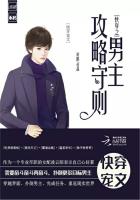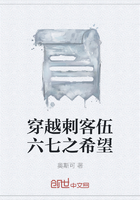由于 Blender 2.8 系统中有许多功能,基本都是通过界面的方式来切换到不同工作区。那么我们概览一下各个界面吧!
第三课:界面概览
打开 Blender 2.8 后看到有各种各种界面的布局,术语叫做 UI 就是 User Interface 用户界面的缩写,那么我们来看看 UI 中都是些什么面板,可以做哪些有趣且意想不到的事情吧:
1.状态信息栏:最底下的一行状态栏可以提供你的鼠标和键盘的可用操作提示信息。如果你选择了一个对象后,使用一种操作的话,在操作基础上下一步还可以做什么操作,状态栏会提供一些有用的信息。例如,当你选择一个正方体后,你可以看到左半边出现鼠标形状的提示内容,但当你按下 Shift 键后,你会发现提示信息会有改变。
2.面板边界:每个不同面板区域之间都会有一个边界,这个边界是可以移动的,从而改变一个面板的大小。
3.面板窗口:在每个面板的左上角都会有一个下拉菜单,列出了所有不同的面板名称,而且是进行了分类排列。你可以让一个面板切换成任何一个功能界面。
4.增加面板窗口:在面板边界使用 RMB (Right Mouse Button 鼠标右键)点击一次后会弹出一个区域可选项菜单,选择水平还是垂直分割当前面板,以及区域互换。例如,点击垂直分割后,会出现一条垂直虚线,然后 LMB 点击一下你要分割的面板就完成一分为二的面板操作。
5.删减面板窗口:去掉分割的出来的一个面板窗口的话,RMB 边界选择 Join Area 选项后,当鼠标悬停在一个视窗中会出现一个大箭头来提醒你要合并到哪个视窗里,LMB 点击一次你决定好的窗口就完成删减面板窗口的操作了。
6.单个面板最大化:如果你想让某一个面板只显示在眼前的话,使用 Ctrl^Space 组合键一次就可以,想回到多面板状态再用一次 Ctrl^Space 组合键就好了。
7.工作间视窗:在 Blender 2.8 界面的最上面一行,除了左边的菜单区外,中间会有每个特性功能的工作区,LMB 点击即可,或者使用 Ctrl 加 PageUp 或 PageDown 来切换工作区。
8.悬浮面板:在每个工作区里都会有 2 个悬浮面板,分别位于工作区面板左右两边,有时候会隐藏起来,那么会使用 T 键来控制调出和隐藏工具面板,使用 N 键来控制对象变形参数值等熟悉面板。同时工具激活的另一个快捷方式是使用 Shift^Space 调出快捷键提示菜单。
9.光标盘菜单:在 3D 世界中当你增加一个物体时都会出现在光标坐在的位置,不是鼠标指针哦。光标就是正方体中心的那个长得像狙击准星一样的东西。你可以使用 Shift^RMB 来随意移动光标到任何位置,光标用 LMB 的选择和移动是使用 Shift^Space 加 Space 来激活。如果你想让光标到回到 3D 世界初始中心点的话,使用 Shift^S 组合键调出派式菜单即可。对于光标来说,也可以在右悬浮面板中的 View 子面板里对 3D Cursor 属性参数手动分配,这样更精确。当3D世界光标回到初始位后,属性参数也都会重置为零。有趣的是,你会发现,3D世界光标也是一个3D对象。
10.派式菜单:在 3D 世界视图窗口里可以调出不同的派式菜单,一个是 Shift^S 光标菜单,第二个是 Z 按键调出的四种视觉模式菜单。
11.时间线面板:在3D视窗下面的面板就是时间线面板,这是与动画和视频有关的功能,可以增加帧等动作。按下 Space 键就是用来播放或暂停用的。
12.属性面板:位于右手边下半部分的面板里罗列了 3D 世界中主要属性参数的设置。
13.场记面板:在一个 3D 世界中可以许多个场景,那么记录每个场景里都有哪些东西,就是在这个面板里显示。你也可以在场记面板中来选择某一个对象。
我们总览了一下 Blender 2.8 UI界面,这些内容你会通过更多分项课程内容来熟悉,并通过自己的实操来掌握。
Happy Blending!